Příručka pro zálohování a obnovení dat systému Windows 7 [How-To]
Microsoft Vindovs 7 Záloha / / March 19, 2020

Udržování zálohovaných dat je základní součástí používání počítače. Bohužel je to také jediná věc, kterou většina uživatelů počítačů neví, jak dělat, nebo zapomenout. Všechny výmluvy jsou nyní pryč, protože Windows 7 odstranil složitost procesu a bude vás chybovat, dokud nenastavíte proces zálohování v systému. Pojďme do toho přímo.
Jak vytvořit zálohu systému Windows 7
1. V prohlížeči Windows přejděte na Tento počítač. Další, Klikněte pravým tlačítkem myši vaše místní pevný disk (ve výchozím nastavení C :) a Klikněte naVlastnosti.
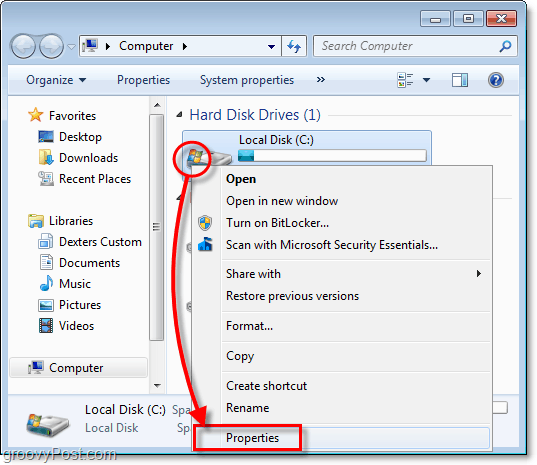
2. Ve vlastnostech místního disku Klikněte na Nástroje a poté Klikněte naTeď zálohujte.
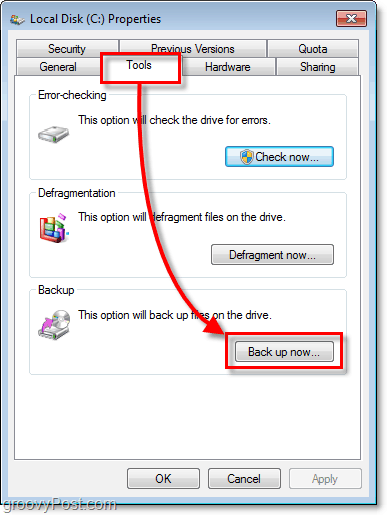
3. Na záložním nástroji Klikněte naNastavit zálohování.
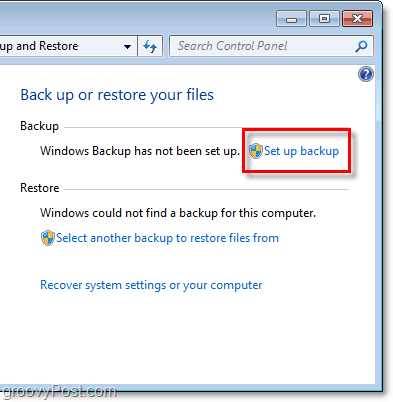
4. Na okně, které se může chvíli objevit, Vybrat který místo určení kam chcete uložit zálohy. Navrhuji externí pevný disk, jak je uvedeno v mém příkladu.
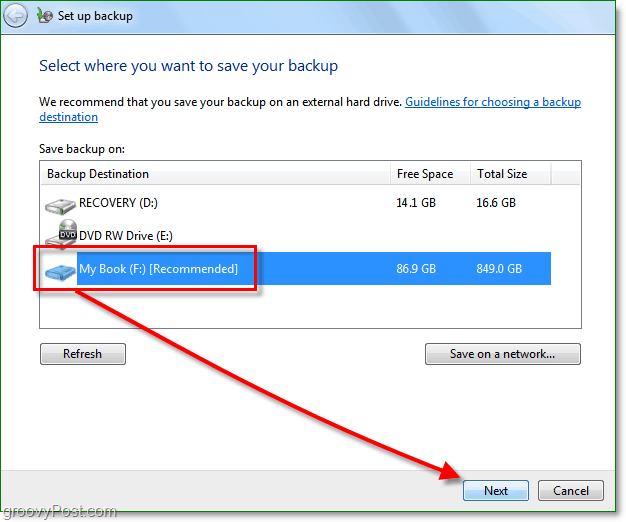
V současné době si můžete vyzvednout externí pevný disk od společnosti Costco za méně než 100 USD, který by měl být schopen zálohovat VŠECHNA vaše data a fotografie atd. Další možností je ukládání záloh do sítě. Ať tak či onak, neuložte zálohu na stejný disk jako vaše zdrojová data! Je to jen katastrofa, která čeká, až dojde, a do značné míry překonává celý účel zálohy.
5. Nyní se rozhodněte, zda chcete použít výchozí záložní složky, nebo je zálohujte pomocí ručního výběru.
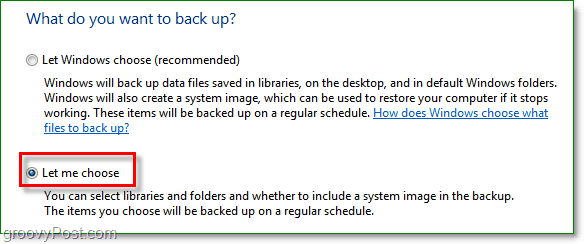
6. Pokud jste se rozhodli vybrat složky a soubory sami, v této další části je místo, kde se k tomu dostanete. Zaškrtněte políčko systémového obrazu a Šek box pro Zahrňte systémový obraz vašich disků: System Reserved, (C :). Navrhuji toto pole jen v případě, že selhání je horší než jen ztracená data.

7. Po přechodu na další krok budete muset počkat na dokončení zálohy. Můžeš Klikněte naZobrazit podrobnosti pokud chcete specifika toho, co přesně se děje.
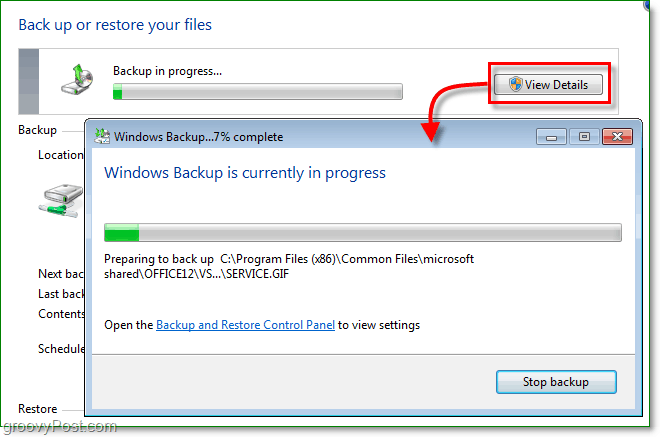
Zálohování dokončeno
Nyní byste měli mít uložený a připravený záložní soubor, kdykoli to budete nejvíce potřebovat.
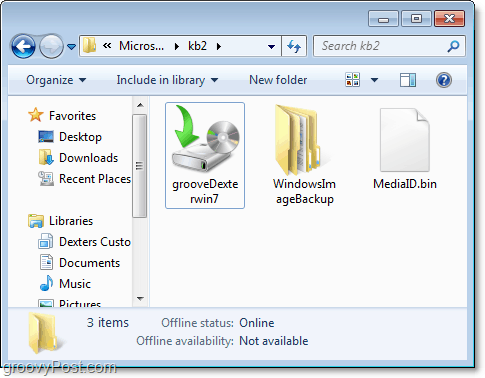
Mám tedy zálohovaná data a teď musím něco obnovit, protože jsem je omylem vymazal nebo došlo k poškození některých dat. Jak to udělám?
Jak obnovit soubory ze zálohy
8. Návrat k nástroji pro zálohování, ale tentokrát Klikněte naObnovit mé soubory.
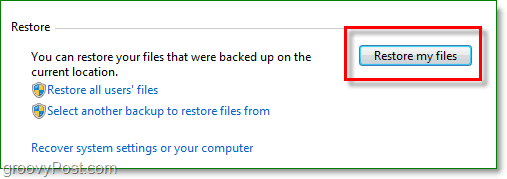
9. Na pravé straně Obnovit soubory Vybrat vaše Soubory nebo složky které chcete obnovit ze záložní kopie.
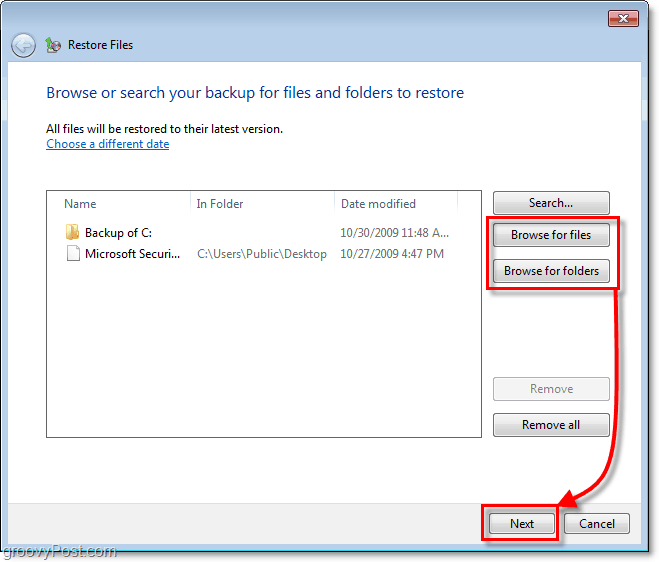
10. V dalším okně se budete muset v závislosti na vašich souborech a okolnostech rozhodnout, zda je chcete obnovit soubory v původním umístění (nahradit) nebo pokud chcete uložit výplně jako kopie na jiné složku.
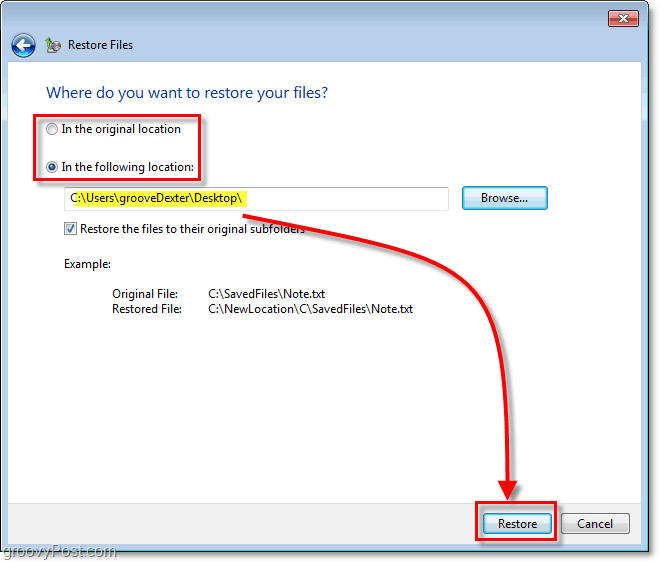
To bylo jednoduché. Ale co místo na disku, nevyužívají zálohování hodně? Odpověď je ano; zálohy mohou na vašem pevném disku zabrat spoustu místa, ale tento problém můžeme také vyřešit.
Upravte nastavení velikosti zálohy
11. Zpět na obrazovce obslužného programu pro zálohování Klikněte naSpráva prostoru pod zálohou.
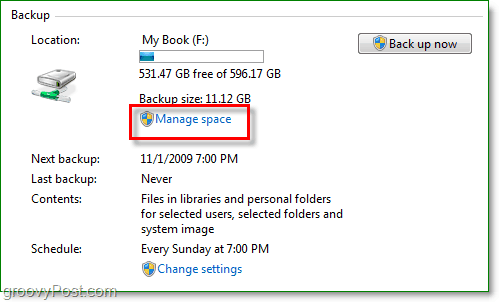
12. Odtud můžete mazat staré zálohy Kliknutí Zobrazit zálohy. Můžete také Klikněte naZměnit nastavení pokud si chcete zachovat pouze nejnovější obrázek nastavený na automatické zálohování. Doporučuji dělat obojí.
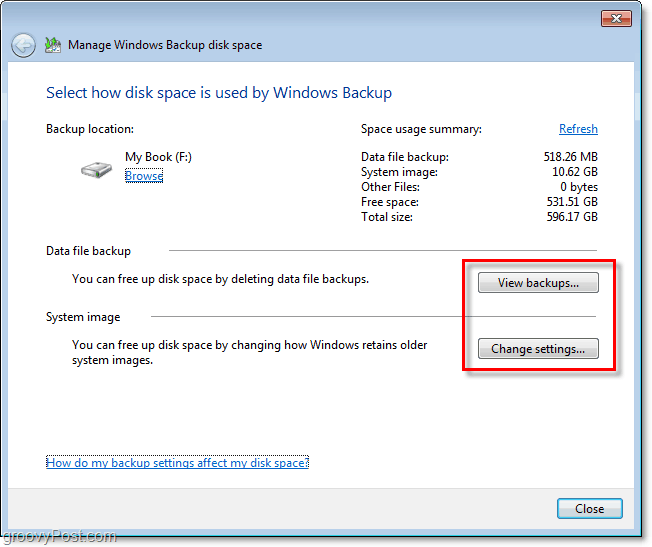
Vše hotovo
Se systémem Windows 7 Microsoft posílil svou hru v oblasti zálohování počítače nebo obnovy po havárii, jak tomu říkám. Již jsme se dotkli několika různých způsobů ochrany vašeho PC a dat před pádem systému pomocí bod obnovení systému a také obrázek systému„Jak můžete vidět se zálohováním systému Windows, měli byste mít všechny nástroje, které potřebujete k ochraně svých dat, aniž byste museli utratit penny.
![Příručka pro zálohování a obnovení dat systému Windows 7 [How-To]](/uploads/acceptor/source/78/free_horizontal_on_white_by_logaster__1_.png)


